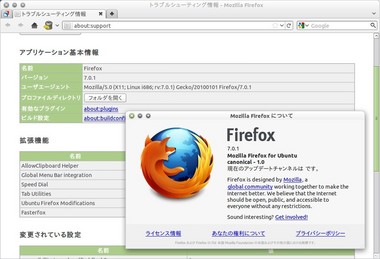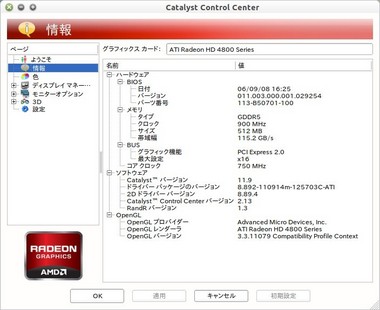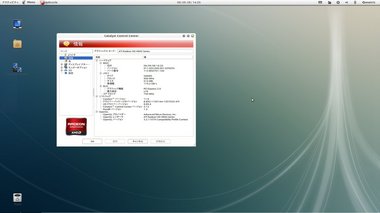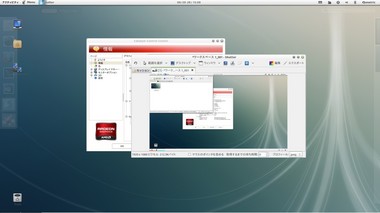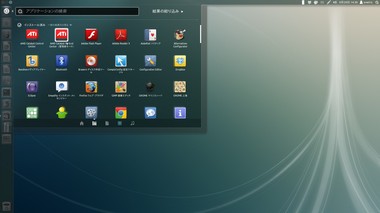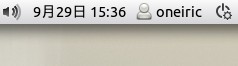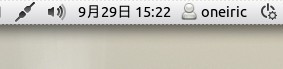【Ubuntu】Ubuntu One (オンラインストレージサービス) Windows版クライアント Ver 2.0 リリース [ubuntu]
2011/9/29にUbuntu One(オンラインストレージサービス) のWindows版クライアントがリリースされました。
ダウンロードURL:
https://one.ubuntu.com/downloads/
Beta2版まではバージョン1.1だったのですが、バージョン2.0でリリースされました。
関連記事:どちらもインプレス社
http://www.forest.impress.co.jp/docs/news/20110930_480851.html
http://internet.watch.impress.co.jp/docs/news/20110930_480779.html
ただ、基本的にはBeta2の時とユーザインターフェースは変わっている所は見受けられません。なので、スクリーンショットが見たい方は下記のページを見て下さい。
『【Ubuntu】Ubuntu One (Dropboxと同じ様なソフト)のWindows クライアント Beta2 がリリース』
リリース版との違いと言えば、Ubuntu Oneのクライアントを起動するとautoupdateが動くこと。
これは下記でバグ報告されています。
https://bugs.launchpad.net/ubuntuone-windows-installer/+bug/858398
もう1つ、私の環境ではトレイアイコンが無くなってしまいました。
こちらも下記でバグ報告されているのですが、ステータスがIncompleteになっています。
https://bugs.launchpad.net/ubuntuone-windows-installer/+bug/863157
実は、Beta2に上書きインストールしてしまいました。インストール手順が悪かった事も考えられるので、様子見です。
でも、シンクロはちゃんとするのでインターフェースの問題だけですが・・・Beta2 版の方が私の環境ではちゃんと動作していました。
←左:PowerShot SX130
右: PowerShot SX150
以前、SX130を発見した時に
結構いいかもと思っていました。
いつの間にか後継機にあたる
SX 150がでていました。
調べた限り、画素数が違うのですが
それ以外の違いは
まだ見つけられていません。
【Ubuntu, Windows】Firefox 7.0.1へアップデート (アップデート時のAddon問題の修正) [ubuntu]
2011/9/27にFirefox 7.0がリリースされたばかりなのに、Ubuntu 11.10(Oneiric)ではFirefox 7.0.1にアップデートされました。
Firefox 7.0からFirefox 7.0.1への変更点は下記。
https://bugs.launchpad.net/ubuntu/+source/thunderbird/+bug/861664
どうも、firefox 6.0.xからfirefox 7.0にアップデートすると、インストールされているAddonの引き継ぎに影響がある見たいで、それの対処のようです。
Windowsに関しては、2011/9/29 17:30頃(日本時間)にサーバー上でリリース候補版が置かれました。恐らく、近日中にリリースされるものと思われます。
※9/30 15:00の時点で公開されていました。(9/30 追記)
Ubuntu に関しては同時に、
・モンゴル語とスワヒリ語の削除(原文:Add Mongolian and Swahili to locale blacklist.)
・バージョン番号の変更のため、パッケージのインストール情報の変更
が含まれています。
しかし、バグ報告は8/21なのに、一ヶ月間くらい放置されてたみたい。
←CANON A4 普通紙
普通紙が無くなったので
買いに行ったら、
この2つで迷いました。
結局、左を買ったのですが、
(330円で購入)
右を買えばよかった。
右の方がちょっと薄いけど、
単位当たりの重さは右の方が
重い。(350円くらいだった)
【Ubuntu 11.10】 AMD(ATI) グラフィック ドライバー Catalyst 11.9 (fglrx 8.892) リリース -- でも、Gnome Shellが・・・ [ubuntu]
2011/9/29にAMD(ATI) グラフィックドライバー Catalyst 11.9 (fglrx 8.892)がリリースされました。
ダウンロード元:
http://support.amd.com/us/Pages/AMDSupportHub.aspx
※上記URLの右側のDownload Driversで選択していって最後にView Resultを押せば、ダウンロードページに飛びます。ATI Radeon HDシリーズを使っていれば、結局、下記のURLに行くと思いますが・・・
http://support.amd.com/us/gpudownload/linux/Pages/radeon_linux.aspx
今回のリリースは、かなり期待がありました。というのも、Gnome ShellがCatalyst 11.8ではパネルの表示がまともにできませんでした。
それで、今回インストールしてみたら・・・
上図はGnome Shellを動かしている時のスクリーンショットです。一見ちゃんと動いているように見えますが、実際はActivities(アクティビティー)ボタンを押したときに、画面の乱れが酷いです。それとログイン時も画面の乱れが酷いです。
それに上図のスクリーンショットはshutter(スクリーンキャプチャーソフト)で撮ろうとしたら、アプリが撮る瞬間に画面がちらついているのか、酷い残像がありました。(下図のようになります。本来はShutterのWindowは写らないです)
仕方ないので、プリントキーを使って取りましたが、それでも何度か失敗して4、5回目にやっと撮れました。
それからUnityの方ですが、スクリーンショットは下記です。
Gnome Shellのように画面はちらつかないので大丈夫かなと見ていたら・・・
オープンソースのドライバを使った時のインジケーター部分は上図なのですが、これがfglrxドライバだと下図になります。
パネルと背景の境目をよく見てください、変なドットが出ています。
というわけで、fglrxドライバーは現状では使える状態では無いかな~というのが私の感想です。後2週間くらいでリリースなのに、どうするんだろう??
それと、 以前記述した『【Ubuntu 11.10】ウインドウを最大化したり戻したりしていると、ウインドウタイトルバー上のボタンが消えてしまう問題』。(https://bugs.launchpad.net/unity/+bug/859388 )
この問題は、fglrxでも同様な頻度で発生しました。なので、ドライバーや3Dレンダラーが原因ではなく、UnityかCompizの可能性が大きいと思います。
←ATI Radeon HD 6670
今日(2011/9/29)の時点で
価格.com売れ筋No.1のグラフィックボード。
確かにお手頃感ありますね。
私のディスプレイは瞬間的に消える現象が
ありましたが、ここ一ヶ月くらい現象がでていません。
【Ubuntu,Windows】Firefox 7.0 リリース -- ロケーションバーが変わりました。 [コンピュータ全般]
--- 2011/9/29 追記 ---
すぐに、Firefox 7.0.1がでると思われます。※9/30時点で公開されています(9/30追記)
『【Ubuntu, Windows】Firefox 7.0.1へアップデート (アップデート時のAddon問題の修正)』
--- 2011/9/29 追記終わり ---
2011/9/27(日本は9/28になってました)に Firefox 7.0 がリリースされました。
ダウンロード元は下記。
リリースノートは下記。
http://mozilla.jp/firefox/7.0/releasenotes/
詳しい変更点は下記。
https://dev.mozilla.jp/2011/08/firefox7/
主な変更点は、
・メモリ削減
・起動時間の高速化
・Firefox Syncの高速化
・ HTML5 Canvas 処理部分のグラフィックス高速化
・ロケーションバーの変更
です。
使用していてすぐに分るのはロケーションバーの変更だと思います。
上図のように「http://」の部分が無くなりました。このアドレスをコピー&ペーストする時に「http://」の部分を後から付け足してあげないといけないのかというと、その必要はありません。
例えば下図のようにアドレスをドラックしてコピーします。
そしてメモ帳にペースト(張り付ける)と・・
となって、「http://」の部分を補ってくれます。
Chromium,Google Chrome,Operaを使用されている方は、これが当たり前かもしれません。Operaはアドレスバーのにフォーカスがある時だけ「http://」が現れます。
インストール方法に関してですが、 基本的にfirefox 6と同じですので下記の記事をfirefox 7に読み替えて行ってください。Ubuntuに関しては、11.04(natty) と11.10(Oneiric)は、ある程度待ってアップデートすればメインリポジトリーからインストールされるはずです。10.04(lucid)と10.10(maverick)はmozilla teamのStable版PPAを登録しておけば、ある程度たってアップデートすればインストールされます。
『【Ubuntu,Windows】Firefox 6.0 公開 &インストール方法-- firefoxの灯』
←KOKUYO 普通紙 500枚
そういえば、私のプリンターに使う普通用紙は
プリンタ内部にあるだけで、買い置きが無い。
買っておかなきゃ・・・
【Ubuntu 11.10】Gnome Pie (アプリケーションランチャー) インストール [ubuntu]
いつものように、ネット上をチェックしていたらWEB UPD8で面白いランチャーが紹介されていました。
http://www.webupd8.org/2011/09/gnome-pie-cool-new-visual-application.html
ちょっと試しにVirtualbox上のUbuntu 11.10(Oneiric)にインストールしてみました。
<< インストール方法 >>
端末から下記のコマンドでインストールできます。
sudo add-apt-repository ppa:simonschneegans/testing
sudo apt-get update
sudo apt-get install gnome-pie
<< 設定方法 >>
1) 設定画面の出し方
始めのスクリーンショットはGnome Shell上で動かしてみたものですが、Unity-3Dでも動きます。
設定画面はUnity-3Dの場合は、パネルの所にアイコンが出ます。下図のようにこれを押して、設定を押すと、設定画面が出ます。
2) テーマの設定
このGnome Pieというランチャーは、円形にメニューがでるのですが、そのテーマが複数入っています。
設定画面の[General]タブのThemes (下図参照)のところで好みのテーマを選べばよいです。
※この記事のそれぞれのスクリーンショットは色々テーマを変えています。
3) ログオン時に自動起動するように設定する
上図の「startup on logon」にチェックを入れて下さい。
4) Generalタブのその他の設定項目
Show indicator -- パネル上にアイコンを表示する。
Open Pies at Mouse -- マウスポインタの所にメニューを表示する。
Click to Active a Slice -- マウスをクリックするまでメニューがで続ける。(チェックを外すと、メニューを表示するキーを押してる間のみメニューが出ている)
5) メニューアイテムの変更
メニューは、それぞれの円がPIEでその周りのアイコンをSliceと呼ぶようです。
設定の[Pies]タブで色を反転させて、 右クリックします。
そうすると上図のメニューがでますので、deleteを押せば反転しているPIEやSliceが削除されます。
Add new Pie を押せば、新しい円(PIE)を作ります。Add new Sliceを押せば、反転させているPIEのグループ(上図の場合、アプリケーション)に新しいSliceを追加できます。つまり、新しいアプリをランチャーに追加したければ、Add new Sliceを押して追加します。
例えば上図はGimpを追加した所です。Add new Sliceを押した時にはnameの欄とCommandの欄は空白なので、クリックして名前と実行するCommandを記述します。
6) 起動キーバインドの変更
PIEメニューを起動する時は、それぞれの円(PIE)にキーを割り付けて、それを押すことで起動します。
そこで、割りつけるキーの組み合わせを変更したい場合は、変更したいPIEの項目のcommand欄をクリックします。
すると上図のように「新しいアクセラレータ」となるので、ここで割りつけたいキーの組み合わせを実際にキーボードで押します。
<< 使い方 >>
設定をしていれば分ると思いますが、初期設定の場合Alt+Ctrl+a でアプリケーションのPieが起動します。
そして、起動したいアプリのアイコンの上にマウスを持っていって、左クリックで起動です。正確にいうと、Pieメニューが出ている間、どれかがアクティブとなります。後は右クリックすれば、その時アクティブなものが起動します。
Pieメニューが出ている時に右クリックすれば、起動せずにメニューを終了します。
それ以外に、アクティブなウインドウ上でAlt+Ctrl+w(デフォルト値)と押せば、下記のようなメニューがでます。
これで、最大化や最小化などが出来ます。
他にも、設定の1)の説明の所にあるログアウトやシャットダウンのメニューはAlt+Ctrl+q(デフォルト値)ででたり、音楽プレーヤーのメニューもあります。
ただ、これあまりSliceが多いと私の環境のVirtualboxでは、反応が遅すぎます。スムーズさは、Sliceの数に比例している感じで、試した環境だと6個以上だと遅くて使いにくいです。
←スキャナー専用機(PFU)
いまどき、複合機のプリンターがあるのに
なんでスキャナー専用機が売れるのかな?と思ったら・・
本を裁断して、スキャナーで読み込んでiPadや
AndroidのタブレットPCに入れる為に電子書籍化するんですね。
自分で行うのを「自炊」という様ですが、この前初めて知りました。